- Oprava: Medzi nami uviazli na obrazovke načítania v systéme Windows 11/10
- 1. Vypnúť a zapojiť sa do hry
- 2. Spustite hru ako správca
- 3. Overte integritu herných súborov
- 4. Aktualizujte ovládače GPU
- 5. Odstráňte dočasné súbory
- 6. Vypnite bránu firewall a antivírusový program
- 7. Zvoľte Iný herný server
- 8. Odinštalujte a znova nainštalujte medzi nami
- Ako medzi nami vyriešiť problém s načítaním obrazovky?
- Ako opraviť, že hra Medzi nami nereaguje?
- Ako opraviť medzi nami, že sa nespúšťajú/načítavajú?
- Prečo moja hra nereaguje na moje zariadenie?
- Prečo medzi nami nepracuje na mojom GPU?
- Prečo je medzi nami taký oneskorený v mojom počítači?
- Prečo moje hry stále padajú na mojom počítači?
- Ako opravím hru, ktorá sa nezapne?
- Prečo nemôžem hrať hry na svojom počítači?
- Ako opraviť nenájdenie hier v systéme Windows 10?
- Čo robiť, ak sa hra nenačíta?
- Ako opraviť pád medzi nami pri spustení zo spúšťača Epic Games?
- Prečo moja hra zamrzne alebo nereaguje?
- Prečo sa moja hra nenačíta v mojom novom telefóne?
Among Us sa stáva jednou z úspešných online hier sociálnych odvodov pre viacerých hráčov, ktorá bola spustená už v roku 2018, vyvinutá a publikovaná spoločnosťou Innersloth. Aj keď bola hra pôvodne vydaná pre mobilné zariadenia, vývojári ju spravili multiplatformne kompatibilnou aj s platformou Windows. Niektorí hráči však hlásia, že čelia tomu, že medzi nami uviazli na obrazovke načítania v systéme Windows 11/10.
Prečítajte si tiež: Ako používať Proximity Chat medzi nami
Ak ste tiež jednou z obetí, nezabudnite úplne postupovať podľa tohto sprievodcu riešením problémov. Tu sme zdieľali niekoľko možných riešení na vyriešenie tohto problému. Aby som bol veľmi konkrétny, považuje sa to za jednu z chýb alebo závad, ktoré sa môžu niektorým nešťastným PC hráčom objaviť po aktualizácii alebo inštalácii hry. No, bez urážky! Stačí sa bližšie pozrieť na metódy uvedené nižšie.

Oprava: Medzi nami uviazli na obrazovke načítania v systéme Windows 11/10
Za zmienku tiež stojí, že pri pokuse o spustenie hry Medzi nami na vašom počítači sa niekoľko hráčov stretlo s rovnakým problémom. Našťastie za takýmto problémom možno nájsť niekoľko očakávaných dôvodov, ktoré možno ľahko vyriešiť. Takže bez toho, aby sme strácali čas, poďme do toho.
1. Vypnúť a zapojiť sa do hry
Reklama
Ak máte problém so zaseknutou obrazovkou alebo čiernou obrazovkou, vypnite hru medzi oknami a znova ju zapnite. Postup:
Reklamy
- Stlačte tlačidlo Alt + Tab klávesy na klávesnici.
- Vyberte inú kartu alebo okno a otvorte ho.
- Teraz znova stlačte klávesy Alt + Tab a vyberte okno Medzi nami, aby ste sa vrátili do hry.
Ak však tento trik pre vás nefunguje, skúste použiť Alt + Enter klávesy na otvorenie hry v režime obrazovky v okne namiesto použitia režimu celej obrazovky. Niekedy je tiež možné, že vaša hra je v konflikte s rozlíšením obrazovky alebo režimom zobrazenia.
Ak teda hra po použití režimu v okne funguje dobre, zadajte Alt + Enter, aby sa zobrazilo celé okno. Ak vám však táto metóda nevyhovuje, určite postupujte podľa ďalšej.
2. Spustite hru ako správca
Pokiaľ ide o spustenie hry ako správca, musíte poskytnúť správny prístup k spúšťaču hry alebo k samotnému súboru hry. V opačnom prípade sa môžu vyskytnúť problémy so spustením hry, pádom, zaseknutím hry na obrazovke načítania a podobne.
- Len kliknite pravým tlačidlom myši na Medzi nami (exe) súbor na vašom PC.
- Vyberte Vlastnosti > Kliknite na Kompatibilita tab.
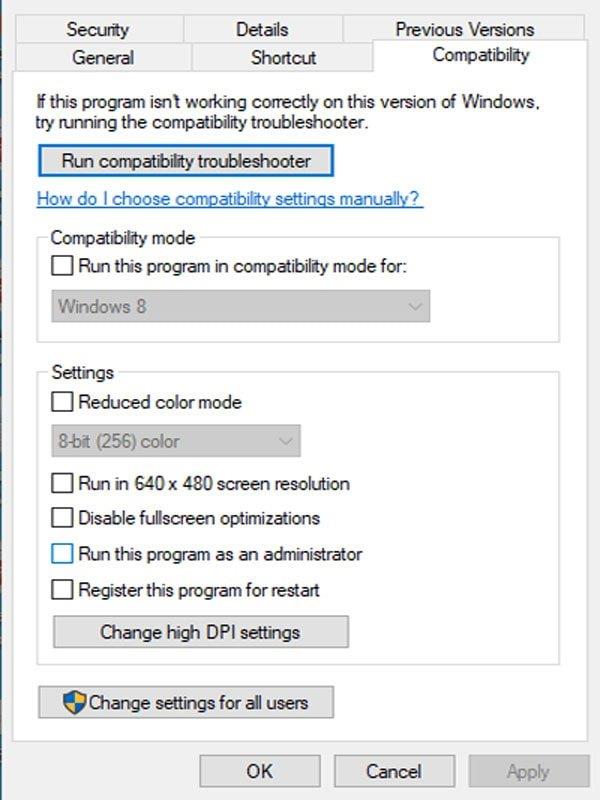
Reklamy
- Vyberte si Spustite tento program ako správca.
- Kliknite na Použiť a potom OK na uloženie zmien.
Podobne by ste mali po kliknutí pravým tlačidlom myši na súbor Steam (exe) poskytnúť úplný prístup správcu ku klientovi Steam na vašom počítači.
3. Overte integritu herných súborov
Šanca je dostatočne vysoká, že vaše nainštalované herné súbory sú buď poškodené alebo chýbajú v počítači z niekoľkých neočakávaných dôvodov. Ak je to tak a cítite sa rovnako, nezabudnite skontrolovať integritu herných súborov a automaticky ich opraviť zo spúšťača Steam. Urobiť to:
- Otvor Steam klient na vašom PC.
- Kliknite na Knižnica > Kliknite pravým tlačidlom myši na Medzi nami zo zoznamu nainštalovaných hier.
- Teraz kliknite na Vlastnosti > Prejsť na Lokálne súbory.
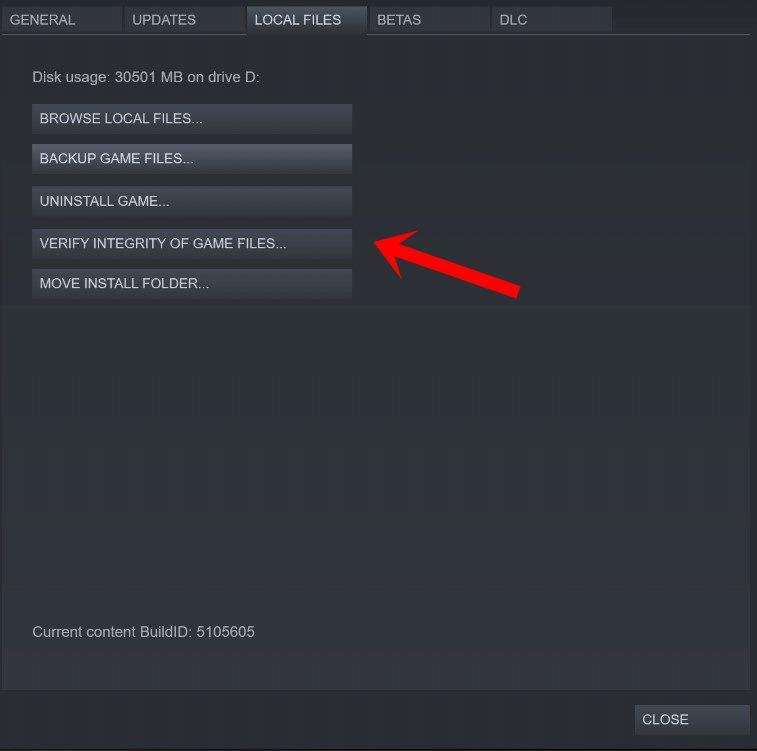
Reklamy
- Tu budete musieť kliknúť Overte integritu herných súborov.
- Počkajte na dokončenie procesu.
- Po dokončení nezabudnite reštartovať klienta Steam a hru.
4. Aktualizujte ovládače GPU
Zastaraný alebo poškodený ovládač grafickej karty vo vašom počítači so systémom Windows môže tiež spôsobiť viacero problémov alebo chýb pri pokuse o spustenie akejkoľvek hry. Dôrazne sa preto odporúča, aby ste sa pokúsili aktualizovať ovládač grafiky v počítači, aby ste udržali veci v poriadku. Robiť to:
- V prvom rade stlačte Windows + X kľúče na otvorenie Ponuka rýchleho spustenia.
- Ísť do Správca zariadení > Dvojité kliknutie na Zobrazovacie adaptéry.
- Kliknite pravým tlačidlom myši na grafickej karte > kliknite na Aktualizujte ovládače.
- Teraz vyberte Automaticky vyhľadať ovládače.
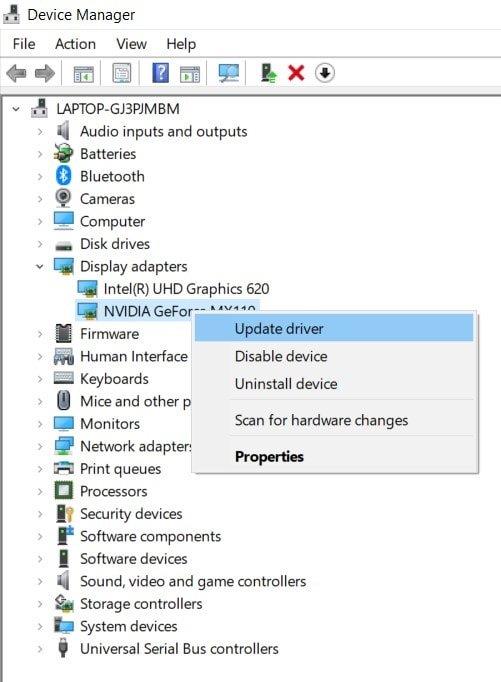
- Ak je k dispozícii aktualizácia, automaticky sa spustí sťahovanie a inštalácia aktualizácie.
- Po dokončení nezabudnite reštartovať počítač, aby ste úplne zmenili efekty.
5. Odstráňte dočasné súbory
Ako už názov napovedá, dočasné súbory sú druhom vyrovnávacej pamäte alebo súborov výpisu uložených v systéme a v niektorých scenároch môžu spôsobiť niekoľko problémov s výkonom programu. Nepríde to praktické a dá sa ľahko ručne odstrániť z nainštalovanej jednotky Windows. Nielenže uvoľní úložný priestor, ale tiež zvýši rýchlosť alebo výkon vášho počítača.
- Stlačte tlačidlo Windows + R kľúče na otvorenie Bežať dialógové okno.
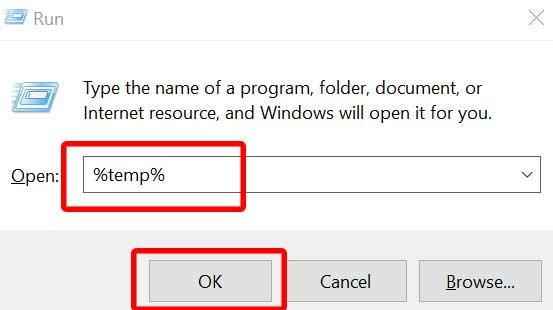
- Teraz napíšte %temp% a zasiahnuť Zadajte otvoriť tepl priečinok.
- Tu budete musieť vybrať všetky dočasné súbory jednoduchým stlačením Ctrl + A kláves na klávesnici.
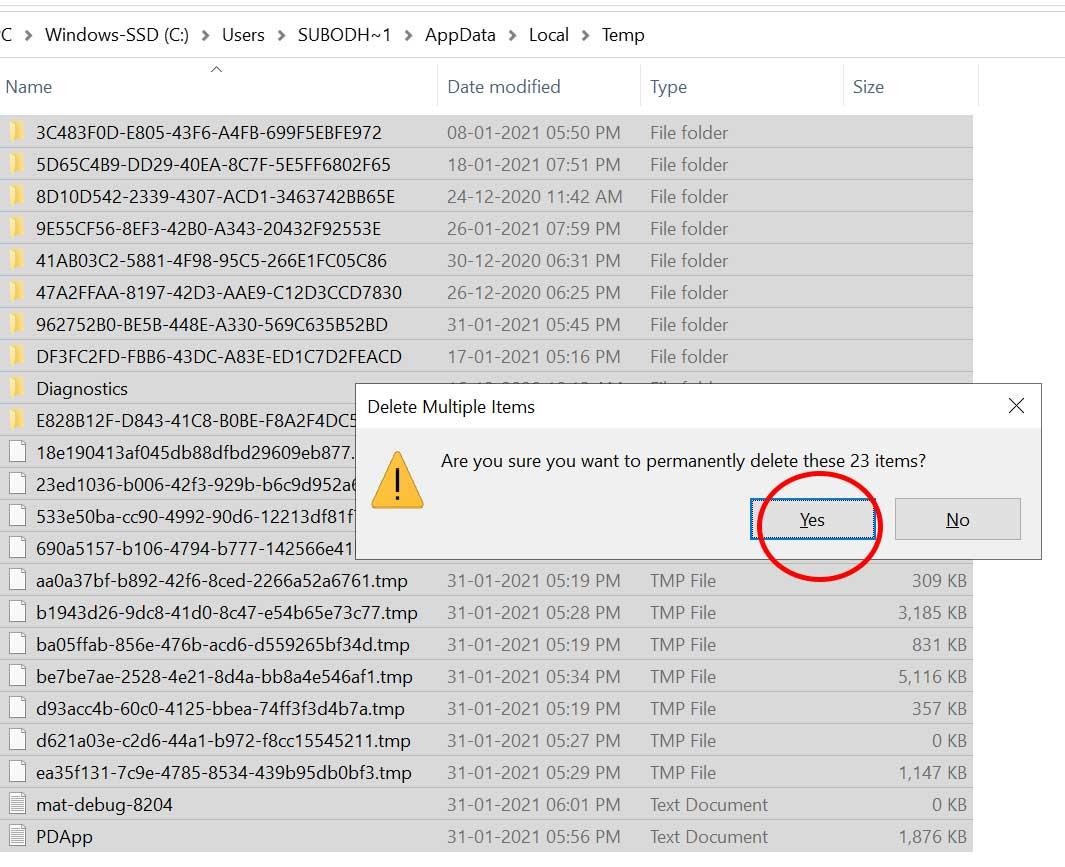
- Keď sú všetky vybraté, stlačte Shift + Delete kláves na klávesnici na trvalé odstránenie týchto súborov.
- Ak sa zobrazí výzva, kliknite na Áno na potvrdenie úlohy.
- Nakoniec skúste reštartovať počítač, aby ste obnovili systém a znova spustite hru.
6. Vypnite bránu firewall a antivírusový program
Netreba dodávať, že predvolený program Windows Defender Firewall alebo akýkoľvek antivírusový softvér tretej strany je skutočne užitočný pri skenovaní a ochrane vášho systému 24 hodín denne, 7 dní v týždni. Niekedy však môže antivírusový program začať blokovať vaše herné súbory alebo iné spustiteľné súbory (exe) zbytočne len tým, že predpokladá, že sú škodlivé pre váš počítač.
Zatiaľ čo program Windows Firewall môže začať brániť vašim prebiehajúcim pripojeniam na internet, čo nakoniec začne spôsobovať problémy v online hrách alebo hrách pre viacerých hráčov.
- Stlačte tlačidlo Windows + R kľúče na otvorenie Bežať dialógové okno.
- Typ ovládať firewall.cpl a zasiahnuť Zadajte na otvorenie Brána firewall programu Windows Defender.
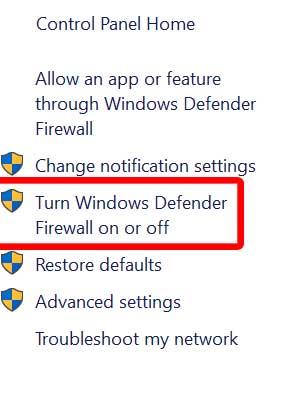
- Kliknite na Zapnite alebo vypnite bránu Windows Defender Firewall z ľavého panela.
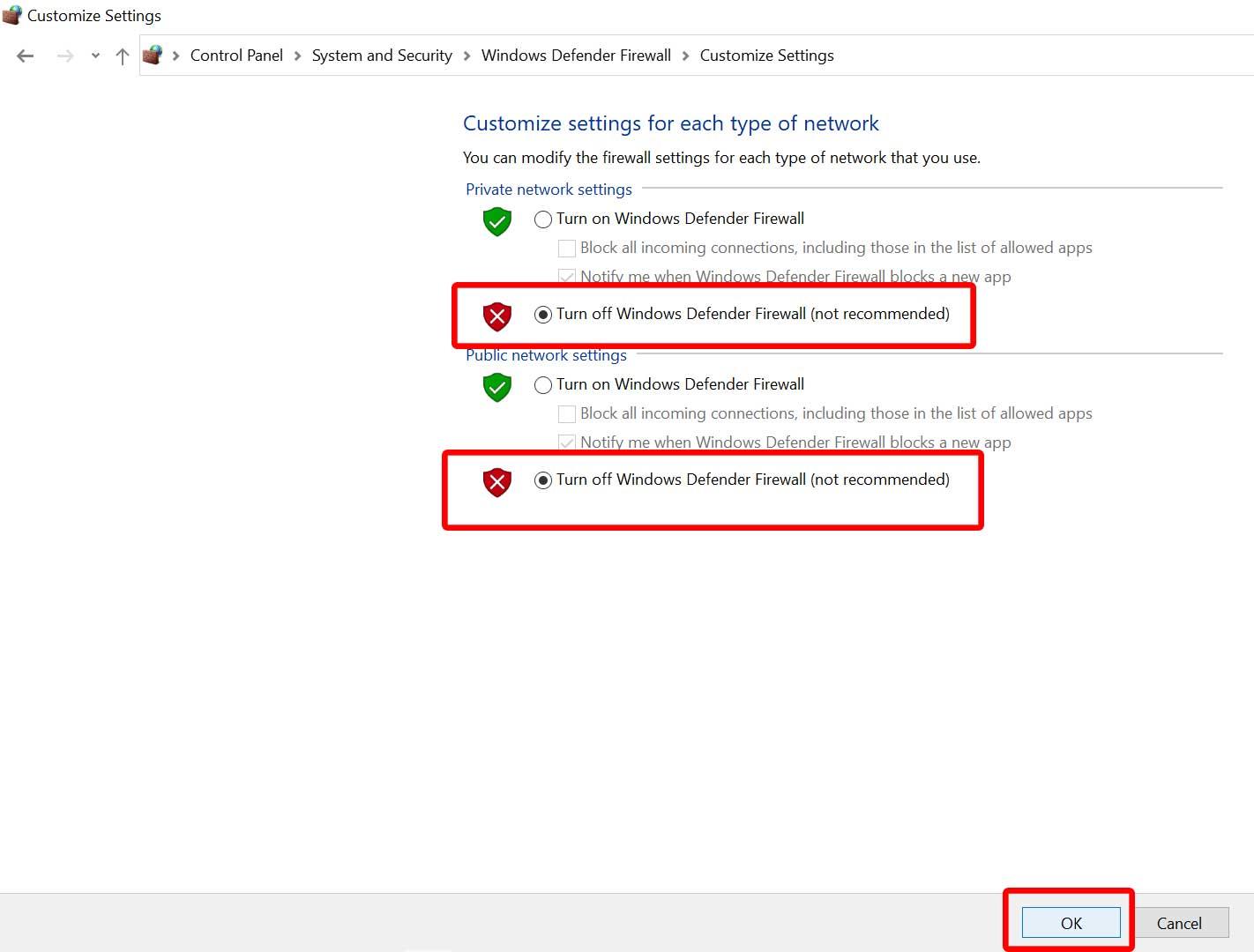
- Teraz kliknite na Vypnite bránu Windows Defender Firewall (neodporúča sa) pre doménu, súkromnú a verejnú sieť.
- Po dokončení kliknite na OK na uloženie zmien > Skúste hru spustiť znova.
Vezmite prosím na vedomie: Neodporúčame vypínať Firewall alebo antivírusový program na vašom počítači, pretože môžu spôsobiť vyššie bezpečnostné riziko. Preto po vypnutí bezpečnostných programov neprehliadajte neznáme webové stránky ani nesťahujte do počítača žiadny obsah tretích strán. Nezabudnite dočasne vypnúť ochranu a skontrolujte problém s hrou.
- Stlačte tlačidlo Windows + I kľúče na otvorenie Nastavenia systému Windows.
- Kliknite na Aktualizácia a zabezpečenie > Kliknite na Zabezpečenie systému Windows z ľavého panela.
- Teraz kliknite na Ochrana pred vírusmi a hrozbami > Kliknite na Spravovať nastavenia.
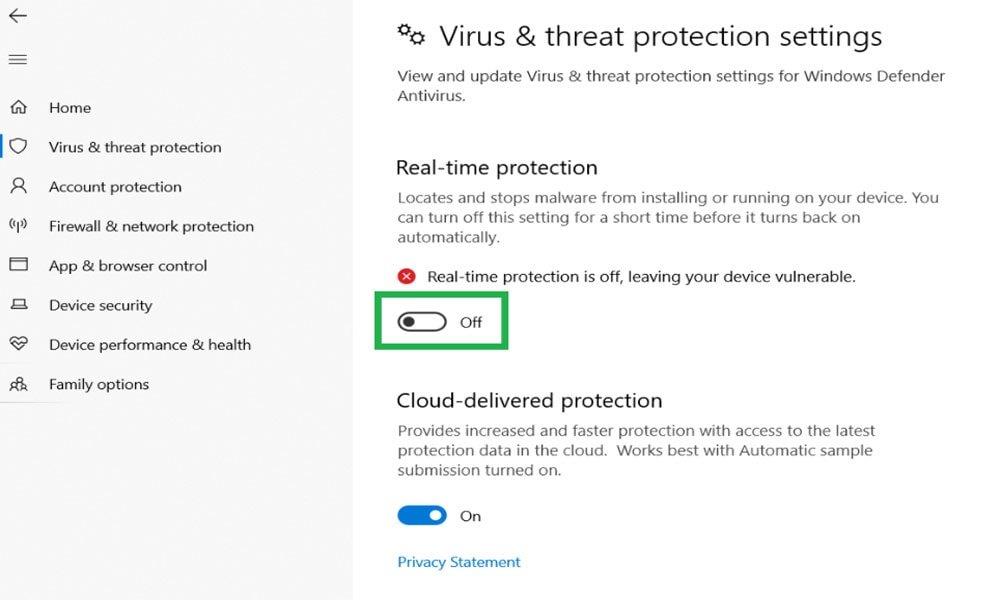
- Potom vypnúť a Ochrana v reálnom čase dočasne prepnúť.
- Teraz môžete hrať hru Medzi nami.
7. Zvoľte Iný herný server
Výber iného herného servera pre online hry môže tiež pomôcť postihnutým hráčom zbaviť sa problému s pripojením alebo zaseknutím obrazovky pri spustení hry. Preto sa vždy pokúste vybrať najbližší herný server (umiestnenie), aby ste získali vyššiu rýchlosť pripojenia a nižšie ping, ako aj nižšie oneskorenie vstupu.
- OTVORENÉ Medzi nami na spúšťači Steam.
- Teraz kliknite na Ikona zemegule v pravom dolnom rohu.
- Kliknite na vyberte iný server najbližšie k vášmu regiónu.
- Jednoducho sa skúste znova pripojiť k hre Medzi nami a skontrolujte, či v hre nie je problém s načítaním obrazovky.
8. Odinštalujte a znova nainštalujte medzi nami
Ak vám žiadna z metód nepomohla, skúste hru odinštalovať a znova nainštalovať do počítača ako poslednú možnosť. Niekedy môže byť preinštalovanie hry užitočné na vymazanie údajov z vyrovnávacej pamäte, čo môže spôsobiť problémy s hrou. Urobiť to:
- Spustite Para klienta na vašom PC.
- Klikni na Knižnica karta >Kliknite pravým tlačidlom myši na Medzi nami zo zoznamu nainštalovaných hier.
- Vyberte si Spravovať a vyberte Odinštalovať.
- Ak sa zobrazí výzva, kliknite na Odstrániť opätovným tlačidlom potvrďte.
- Počkajte na dokončenie procesu.
- Po odinštalovaní hry Among Us reštartujte počítač, aby ste zmenili efekty.
- Nakoniec znova spustite klienta Steam a správne si stiahnite/nainštalujte hru Among Us.
To je všetko, chlapci. Predpokladáme, že táto príručka vám pomohla. Ak máte ďalšie otázky, dajte nám vedieť v komentári nižšie.
FAQ
Ako medzi nami vyriešiť problém s načítaním obrazovky?
Otvoriť medzi nami na spúšťači Steam. Teraz kliknite na ikonu zemegule v pravom dolnom rohu. Kliknutím vyberte iný server najbližšie k vášmu regiónu. Jednoducho sa skúste znova pripojiť k hre Medzi nami a skontrolujte, či v hre nie je problém s načítaním obrazovky.
Ako opraviť, že hra Medzi nami nereaguje?
Oprava 1. Reštartujte svoje zariadenie a reštartujte hru medzi nami Reštartujte počítač alebo mobilný telefón a znova spustite hru, aby ste zistili, či môže fungovať bez problémov. Niekedy reštart počítača robí kúzlo na vyriešenie problémov. Hru Medzi nami môžete tiež zavrieť v Správcovi úloh. Stlačením Ctrl + Shift + Esc otvorte Správcu úloh, kliknite pravým tlačidlom myši Medzi nami a kliknite na Ukončiť úlohu.
Ako opraviť medzi nami, že sa nespúšťajú/načítavajú?
Medzi nami sa nespúšťa/načítava, Medzi nami odpojený od servera, čierna obrazovka Medzi nami, nemôže sa pripojiť k žiadnemu serveru v medzi USA atď. Oprava 1. Reštartujte zariadenie a reštartujte hru medzi nami Reštartujte počítač alebo mobilný telefón a spustite hru znova, aby ste zistili, či môže fungovať hladko. Niekedy reštart počítača robí kúzlo na vyriešenie problémov.
Prečo moja hra nereaguje na moje zariadenie?
Herné súbory sa môžu poškodiť alebo zmeniť, ak máte na svojom zariadení malvér alebo máte spustenú úpravu hry. Ak vaša hra zamŕza alebo nereaguje, jej odinštalovaním a opätovnou inštaláciou odstránite a nahradíte súbory, ktoré spúšťajú hru.
Prečo medzi nami nepracuje na mojom GPU?
Ovládače sú nevyhnutným softvérom pre každý hardvérový komponent a hry nemusia fungovať podľa očakávania, ak váš GPU nepoužíva najnovšiu sadu ovládačov. Nastavenia správy napájania GPU.Ak hráte Medzi nami na prenosnom počítači, nastavenia správy napájania vášho GPU môžu mať vplyv na výkon hry.
Prečo je medzi nami taký oneskorený v mojom počítači?
Ak hráte Medzi nami na prenosnom počítači, nastavenia správy napájania vášho GPU môžu mať vplyv na výkon hry. Môžete sa pokúsiť vyladiť nastavenia grafickej karty a zistiť, či zmeny problém vyriešia. Pretaktovanie. Niektoré hry nemusia fungovať správne, ak grafická karta beží rýchlejšie, než je odporúčaná rýchlosť hodín.
Prečo moje hry stále padajú na mojom počítači?
Pri riešení problémov so zlyhaním hry je jednou z vecí, ktoré by ste mali zvážiť, kompatibilita grafických nastavení. Ak umožníte GPU spustiť príliš veľa FPS, ako dokáže váš monitor, môže to viesť k trhaniu obrazovky, problémom s výkonom a občasným zlyhaniu. Zastarané ovládače GPU.
Ako opravím hru, ktorá sa nezapne?
Okrem toho sa môžete pokúsiť problém vyriešiť odinštalovaním a opätovnou inštaláciou problematických hier. Metóda 1: použite režim kompatibility. Kliknite pravým tlačidlom myši na skratku hry. Vyberte Vlastnosti. Prechod na kompatibilitu. Kliknite na položku Spustiť nástroj na riešenie problémov s kompatibilitou.
Prečo nemôžem hrať hry na svojom počítači?
Ak sú k dispozícii nové aktualizácie pre váš operačný systém, ale ešte ste ich nepoužili, pravdepodobne narazíte na problémy s vašimi hrami, najmä ak hra, ktorú chcete hrať, pochádza z obchodu Microsoft Store. Skontrolujte aktualizácie systému Windows a nainštalujte ich, ak nejaké existujú.
Ako opraviť nenájdenie hier v systéme Windows 10?
Kliknite pravým tlačidlom myši na odkaz GeForce Experience a v rozbaľovacej ponuke kliknite na Vlastnosti. V časti Nastavenia kliknite na možnosť Spustiť tento program ako správca. Kliknutím na tlačidlo Použiť použijete vykonané zmeny. Kliknutím na OK zatvoríte okno vlastností. Znova spustite aplikáciu a skontrolujte, či problém Nenájdenie hier v systéme Windows 10 stále pretrváva.
Čo robiť, ak sa hra nenačíta?
Resetujte smerovač a skúste znova načítať hru.V prípade, že je váš internet pomalý a hra je veľká a vyžaduje načítanie rýchleho pripojenia, chvíľu počkajte a uvidíte, či sa hra nakoniec spustí správne alebo nie.
Ako opraviť pád medzi nami pri spustení zo spúšťača Epic Games?
Tu sú riešenia, ktoré môžete vyskúšať, ak vaša hra Medzi nami zlyhá pri spustení z klienta Epic Games. Oprava č. 1: Spustite automatický nástroj na riešenie problémov so spúšťačom Epic Games. Ak chcete zistiť, či existuje nejaká chyba spúšťača Epic Games, ktorá spôsobuje problém, môžete použiť možnosť Riešenie problémov v ponuke Nastavenia Epic Games. Tu je postup: Otvorte spúšťač Epic Games.
Prečo moja hra zamrzne alebo nereaguje?
Ak vaša hra zamŕza alebo nereaguje, overte si, či zariadenie, ktoré používate, dokáže hru bez problémov spustiť. Ak chcete skontrolovať systémové požiadavky pre vašu hru, postupujte podľa krokov v časti: Ak vaša hra vyžaduje internetové pripojenie, strata pripojenia počas hry môže spôsobiť problémy s hraním hry.
Prečo sa moja hra nenačíta v mojom novom telefóne?
Aj keď zmeníte telefón a prihlásite sa do rovnakého účtu, ktorý ste používali predtým. Ak v hre chýba váš postup, skontrolujte, či vaša hra používa Hry Google Play, a uistite sa, že ste sa prihlásili do správneho účtu.
